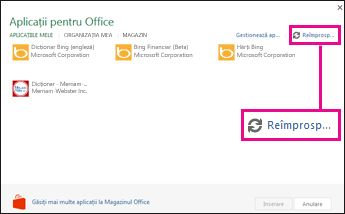Notă: Acest articol și-a făcut treaba și va fi retras în curând. Pentru a preveni problemele de tip „Pagina nu a fost găsită”, eliminăm linkurile despre care știm. Dacă ați creat linkuri spre această pagină, eliminați-le și împreună vom menține un web mereu actualizat.
Programele de completare Office vă pot ajuta să vă personalizați prezentările sau să măriți viteza de accesare a informațiilor de pe web. De exemplu, cu un program de completare, puteți să căutați elemente pe Wikipedia sau să adăugați o hartă online la prezentare fără a fi necesar să părăsiți PowerPoint.
Important: Noul nume pentru "aplicații pentru Office" este "programe de completare Office". În prezent, actualizăm produsele, documentația, eșantioanele și alte resurse pentru a reflecta modificarea numelui de platformă de la „aplicații pentru Office și SharePoint” la „programe de completare Office și SharePoint”. Am făcut această modificare pentru a distinge mai bine platforma de extensie de aplicațiile Office (aplicații precum Word, Excel și PowerPoint ). În timp ce se desfășoară aceste modificări, casetele de dialog și mesajele pe care le vedeți în aplicație pot fi diferite de cele pe care le vedeți în acest articol.
Aceste informații se aplică pentru PowerPoint 2016, PowerPoint 2019 și PowerPoint pentru Microsoft 365.
Utilizarea programelor de completare Office
Puteți utiliza Programe de completare Office web în versiunile mai noi de PowerPoint.
Obțineți un program de completare Office pentru PowerPoint
-
Faceți clic pe Inserare > Programele mele de completare.
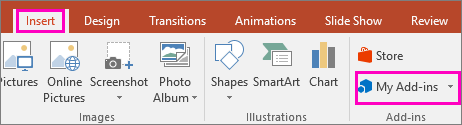
-
În caseta Programe de completare Office, faceți clic pe Magazin.
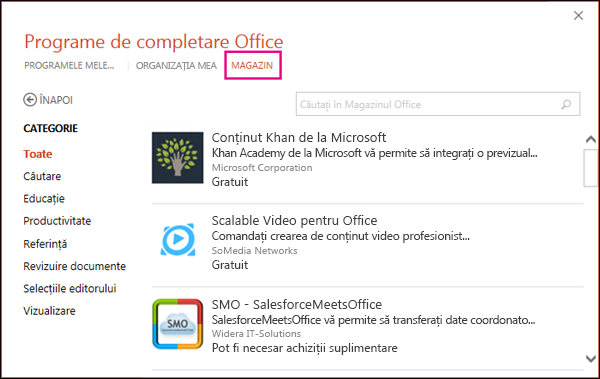
-
Alegeți programul de completare dorit sau căutați unul din caseta de căutare. Atunci când găsiți un program de completare dorit, faceți clic pe acesta.
-
Revizuiți informațiile de confidențialitate, apoi faceți clic pe Adăugare.
Dacă preferați să navigați prin tot magazinul, faceți clic pe Tot sau pe Vedeți mai mult.
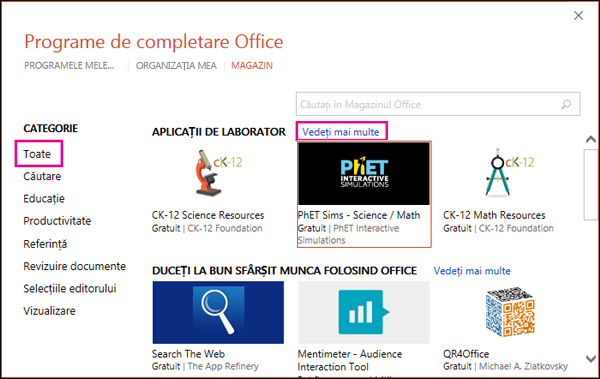
-
Faceți clic pe un program de completare pentru a citi mai multe despre acesta, apoi faceți clic pe Adăugare sau pe Cumpărare. Dacă vi se solicită să vă conectați, introduceți adresa de e-mail și parola pe care le utilizați pentru a vă conecta la programele Office. Revizuiți informațiile de confidențialitate, apoi faceți clic pe Continuare (pentru programe de completare gratuite) sau confirmați informațiile de facturare și finalizați achiziția.
Începeți să utilizați programul de completare Office cu PowerPoint
Pentru a începe să vă utilizați programul de completare cu PowerPoint, faceți dublu clic pe acesta în lista de programe de completare.
-
Faceți clic pe Inserare > Programele mele de completare.
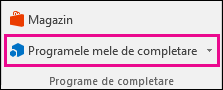
Sfat: De asemenea, puteți face clic pe programul de completare sub Programe de completare utilizate recent atunci când faceți clic pe butonul Programele mele de completare.
-
Faceți dublu clic pe orice program de completare din grupul programele mele de completare din caseta de dialog programe de completare Office pentru a începe să-l utilizați. De asemenea, puteți să selectați programul de completare, apoi să faceți clic pe Inserare pentru a începe să-l utilizați.
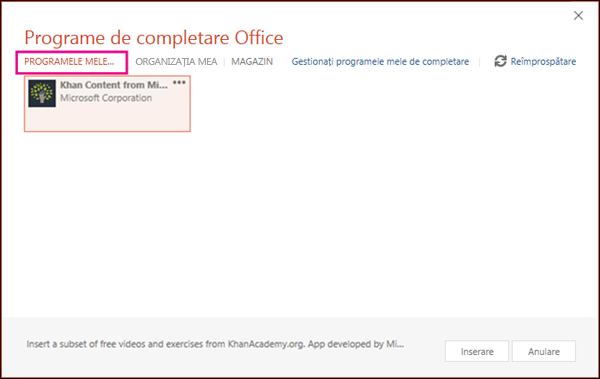
Notă: După ce obțineți un nou program de completare, acesta ar trebui să apară în lista de programe de completare. Dacă nu apare, faceți clic pe Reîmprospătare pentru a actualiza lista.
Utilizarea aplicațiilor pentru Office în PowerPoint 2013
Casetele de dialog și alte mesaje pe care le vedeți în PowerPoint 2013 afișează în prezent "aplicații pentru Office" pentru programele de completare bazate pe tehnologiile Web furnizate de noul model Programe de completare Office. Aceste dialoguri și mesaje se modifică în "programe de completare Office".
Obțineți o aplicație pentru PowerPoint 2013
-
Faceți clic pe Inserare > Aplicațiile mele.
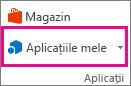
-
În caseta Aplicații pentru Office, faceți clic pe Magazin.
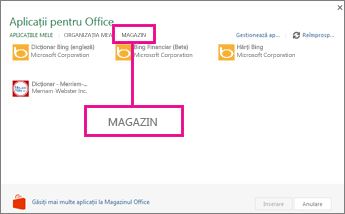
-
Alegeți aplicația dorită sau căutați una în caseta de căutare. Atunci când găsiți o aplicație pe care o doriți, faceți clic pe Adăugare sau pe Cumpărare.
-
Revizuiți informațiile despre confidențialitate, apoi faceți clic pe Am încredere.
Dacă preferați să navigați prin tot magazinul, faceți clic pe Mai multe aplicații.
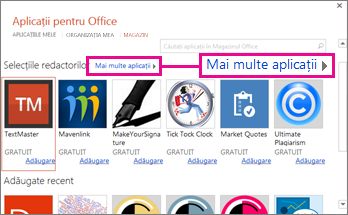
-
Faceți clic pe o aplicație pentru a citi mai multe despre ea, apoi faceți clic pe Adăugare sau pe Cumpărare. Dacă vi se solicită să vă conectați, introduceți adresa de e-mail și parola pe care le utilizați pentru a vă conecta la programele Office. Revizuiți informațiile de confidențialitate, apoi faceți clic pe Continuare (pentru aplicații gratuite) sau confirmați informațiile de facturare și finalizați achiziția.
Începeți să utilizați aplicația pentru Office în PowerPoint 2013
Pentru a începe să folosiți aplicația, faceți dublu clic pe ea în lista de aplicații.
-
Faceți clic pe Inserare > Aplicațiile mele.
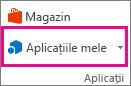
-
Faceți dublu clic pe orice aplicație pentru a începe să o folosiți.
Notă: După ce obțineți o aplicație nouă, ea ar trebui să apară în lista de aplicații. Dacă nu apare, faceți clic pe Reîmprospătare pentru a actualiza lista.